Cái này có lẽ có nhiều bạn biết rồi và cũng nhiều bạn chưa biết mình chia sẽ kinh nghiệm xài cả 2 chương trình này.
TOTAL COMMANDER. Bác nào xài NC(Norton Commander) lúc trước thì hơi giống giống.

Linkdown: _http://www.techspot.com/fileshost/tcmd704a.exe (cr@ck attach - extract ra rồi copy vào thư mục của TC)
Teracopy, có 2 phiên bản, phiên bản 1.22 sẽ có giao diện này
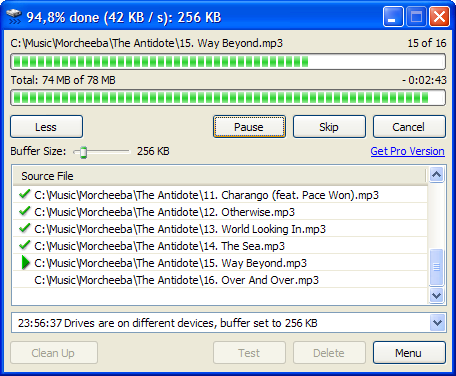
Link down: _http://www.codesector.com/files/teracopy.exe
Phiên bản 2.0 beta 4 có giao diện này

Link down: _http://www.codesector.com/files/teracopy2b4.exe
Ngoài những chức năng hơn hẳn trình Copy của Windows(lưu ý 2 phiên bản trên là free, phiên bản Pro có trả phí có thêm vài tính năng khác nhưng mình thấy không cần thiết)
Tinh năng của Tera Copy so với trình Copy Windows
Về tính năng của Tera Copy 2 beta 4 hơn Tera copy 1.22
Sau khi cài Total Commander và Tera Copy xong, vào Teracopy nhấn vào More, chọn menu/option, phần File managers intergration chọn Total Commander

Trong Total Commander sẽ hiện ra thêm 2 nút TeraCopy và TeraMove, thay vì nhấn F5 để copy như thường lệ các pác nhấn nút TeraCopy thì sẽ copy qua. Nhân tiện nói thêm cho người nào chưa xài lần nào, TC có 2 cửa sổ, nếu pác để con trỏ ở cửa sổ nào thì cái đó là Source, cái kia là Destination và ngược lại. Để chọn một thư mục hay file cần copy nhấn insert hoặc space(space thì nó tỉnh tổng dung lượng của các file đã chọn), ko chuối như Windows Explorer chọn bằng Ctrl+Chuột nhỡ bấm chuột phát mât hết sạch^ ^
^
Thế thôi khi copy bằng TeraCopy pác nào copy cỡ 1tb thì chọn Shutdown xong rồi đi ngủ là khỏe re.

Chúc các pác vui vẻ !!
TOTAL COMMANDER. Bác nào xài NC(Norton Commander) lúc trước thì hơi giống giống.

Linkdown: _http://www.techspot.com/fileshost/tcmd704a.exe (cr@ck attach - extract ra rồi copy vào thư mục của TC)
Teracopy, có 2 phiên bản, phiên bản 1.22 sẽ có giao diện này
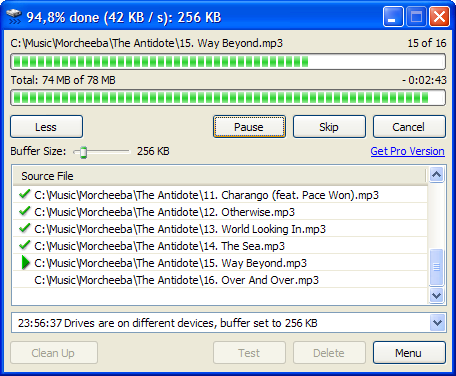
Link down: _http://www.codesector.com/files/teracopy.exe
Phiên bản 2.0 beta 4 có giao diện này

Link down: _http://www.codesector.com/files/teracopy2b4.exe
Ngoài những chức năng hơn hẳn trình Copy của Windows(lưu ý 2 phiên bản trên là free, phiên bản Pro có trả phí có thêm vài tính năng khác nhưng mình thấy không cần thiết)
Tinh năng của Tera Copy so với trình Copy Windows
- Copy file nhanh hơn hỗ trợ buffer
- Có thể tạm dừng copy và resume
- Có tính năng sửa lỗi
- Hiện file list copy
- Tích hợp vào các trình Expoler
- Hỗ trợ hoàn toàn Unicode
Về tính năng của Tera Copy 2 beta 4 hơn Tera copy 1.22
- Tính năng chọn Always Ask, Over write, Skip, Rename All khi có file trùng, cái này rất có ích, mỗi khi pác nào copy cỡ 1tb bỏ đi chơi mà được cỡ 1gb nó hỏi thì chạy về copy được có 1gb khóc ròng
- Tính năng chọn Close, Test, Shutdown, em toàn chọn Shutdown khi copy xong, quá sướng !!!
- Copy xong thì play sound để biếT
- Tuy nhiên phiên bản này lại ko cho kéo buffer, có lẽ để mặc định nhưng em copy thấy vẫn tốc độ cao nhất.
Sau khi cài Total Commander và Tera Copy xong, vào Teracopy nhấn vào More, chọn menu/option, phần File managers intergration chọn Total Commander

Trong Total Commander sẽ hiện ra thêm 2 nút TeraCopy và TeraMove, thay vì nhấn F5 để copy như thường lệ các pác nhấn nút TeraCopy thì sẽ copy qua. Nhân tiện nói thêm cho người nào chưa xài lần nào, TC có 2 cửa sổ, nếu pác để con trỏ ở cửa sổ nào thì cái đó là Source, cái kia là Destination và ngược lại. Để chọn một thư mục hay file cần copy nhấn insert hoặc space(space thì nó tỉnh tổng dung lượng của các file đã chọn), ko chuối như Windows Explorer chọn bằng Ctrl+Chuột nhỡ bấm chuột phát mât hết sạch^
Thế thôi khi copy bằng TeraCopy pác nào copy cỡ 1tb thì chọn Shutdown xong rồi đi ngủ là khỏe re.

Chúc các pác vui vẻ !!


